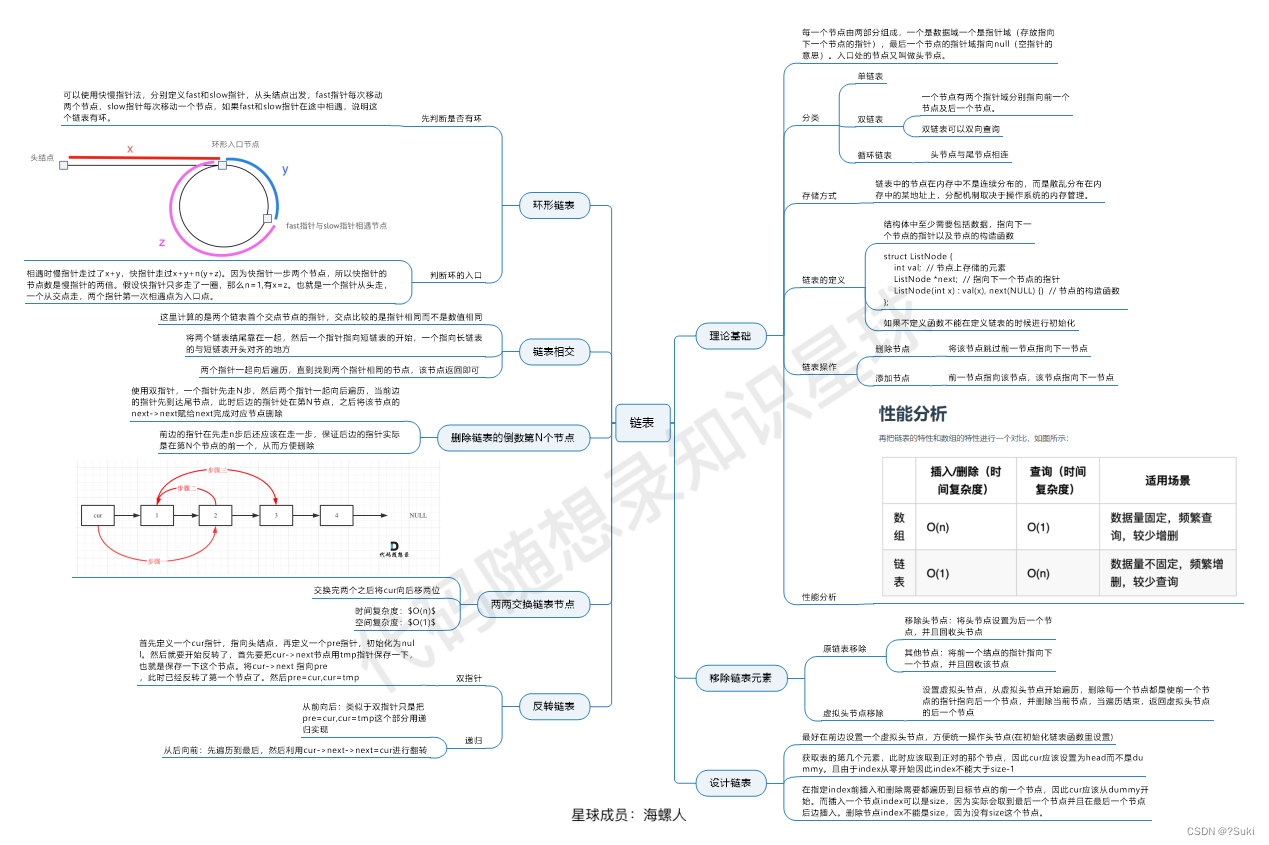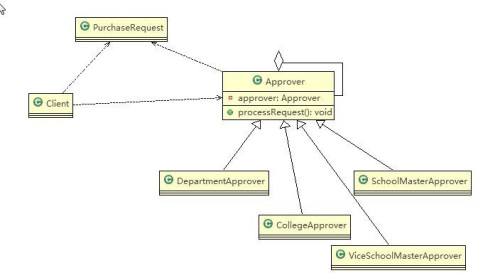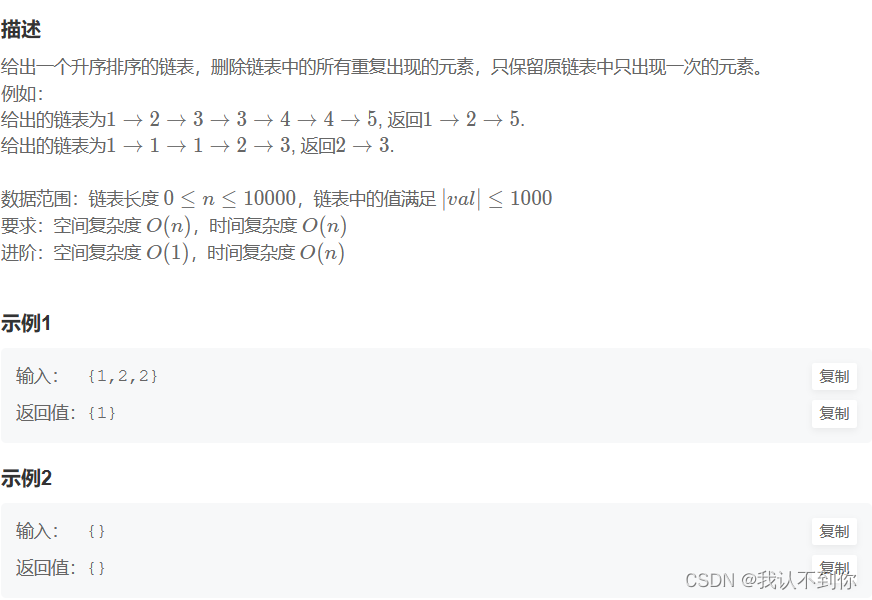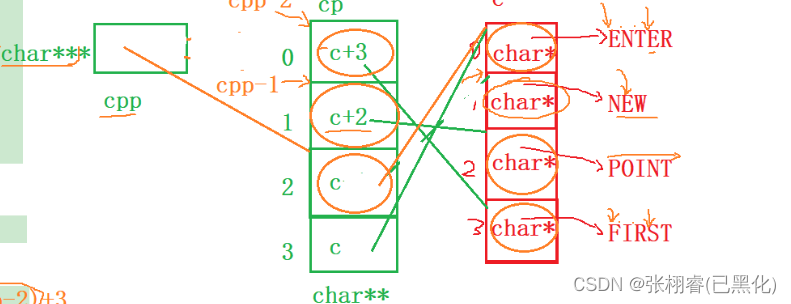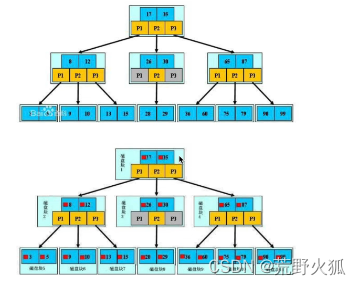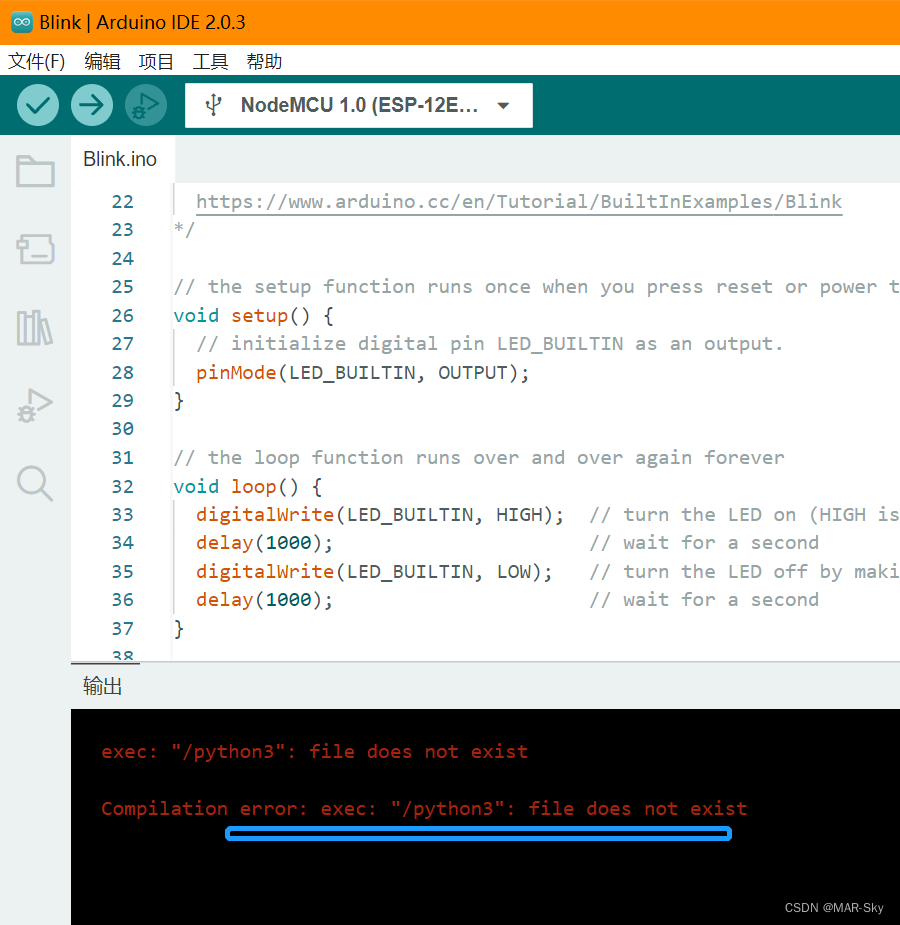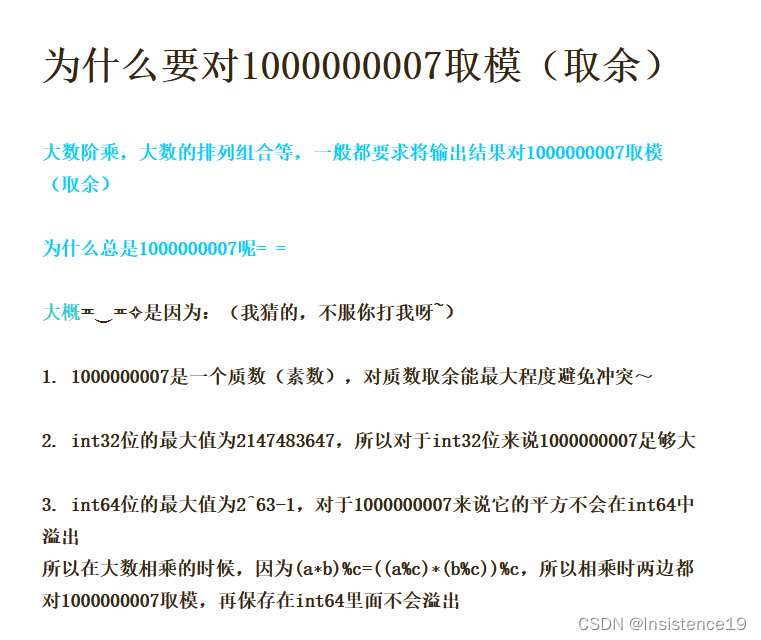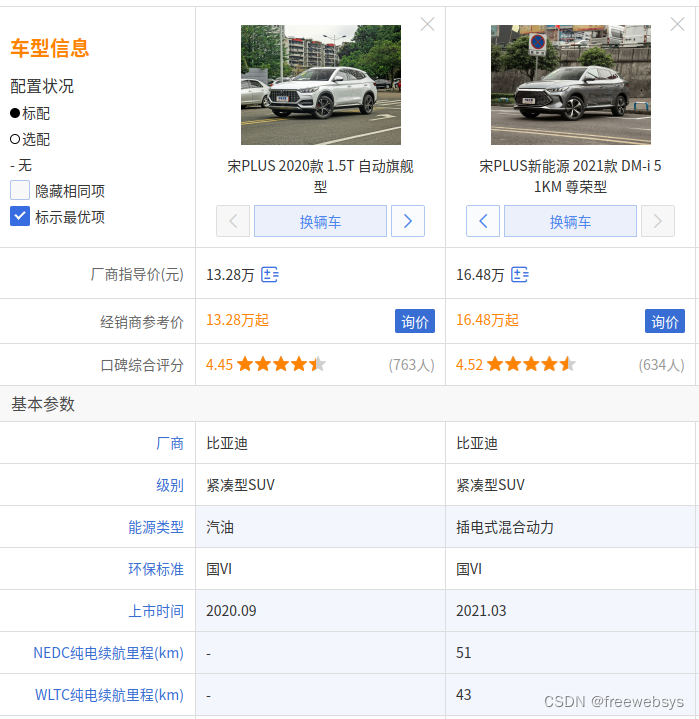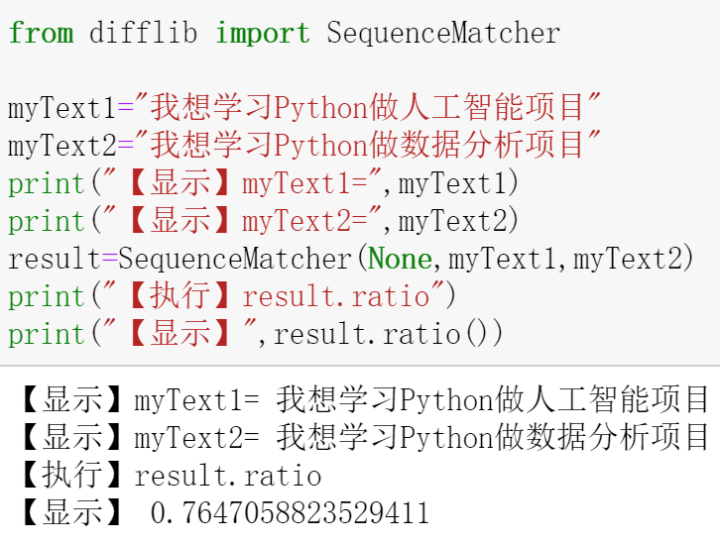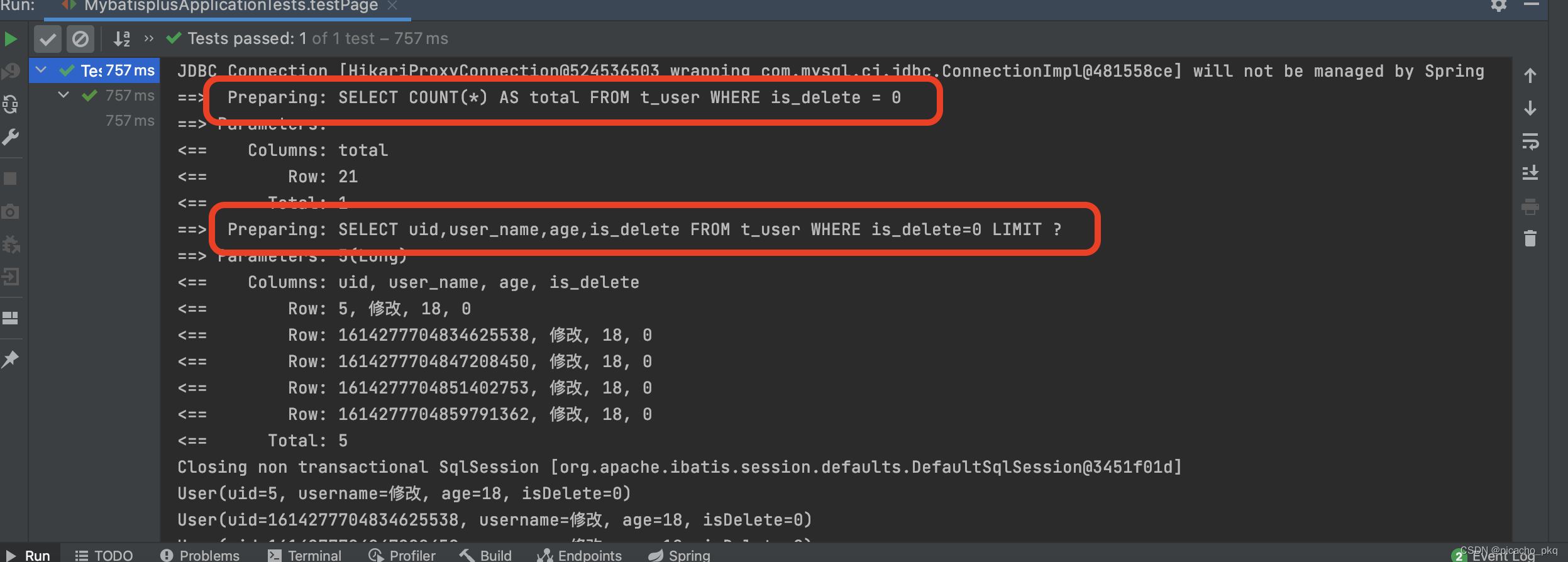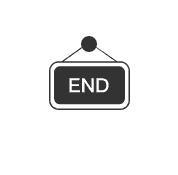Virtualbox桥接实现静态固定IP内外网访问
super_kancy 2018-10-20 11:55:28 6024 收藏 7
展开
桥接实现静态固定IP内外网访问
第一步、安装好一个虚拟机linux01

第二步、配置网卡,选择桥接网卡模式,并且指定桥接的具体的网卡

第三步、正常启动虚拟机linux01,查看环境
1.外网可以连接
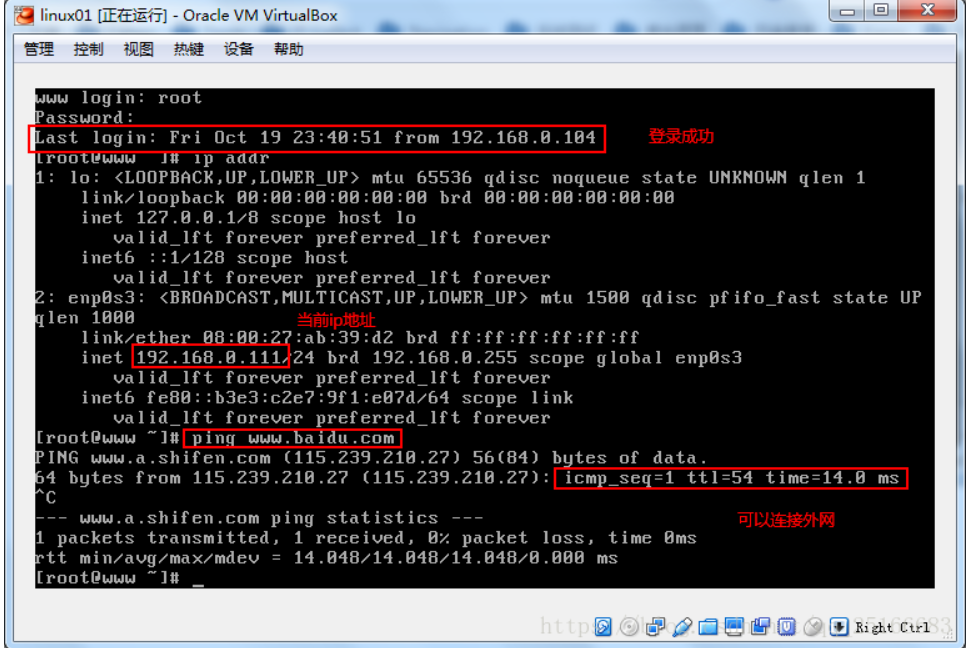
2.虚拟机可以访问物理主机

3.物理主机可以访问虚拟机
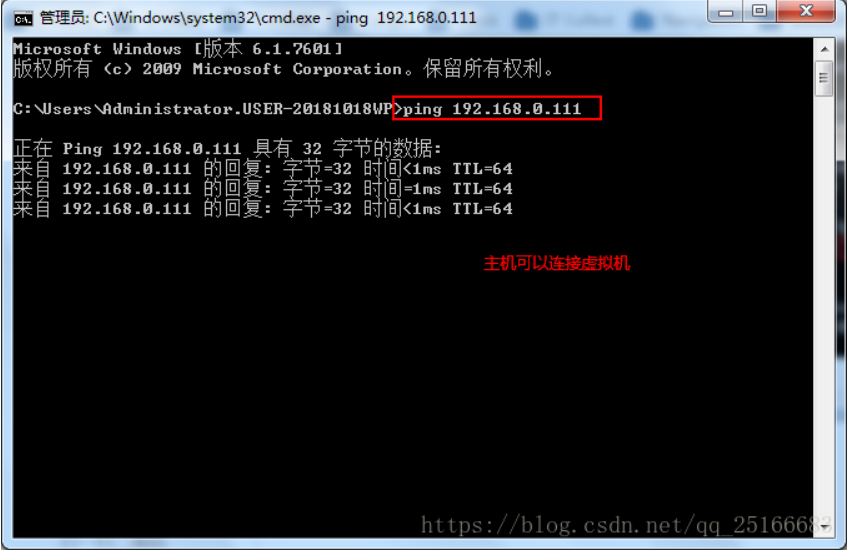
第四步、修改网卡配置文件,实现静态IP连通内外网
1.进入/etc/sysconfig/network-scripts/目录,编辑ifcfg-enp0s3文件(名称可能不一样)
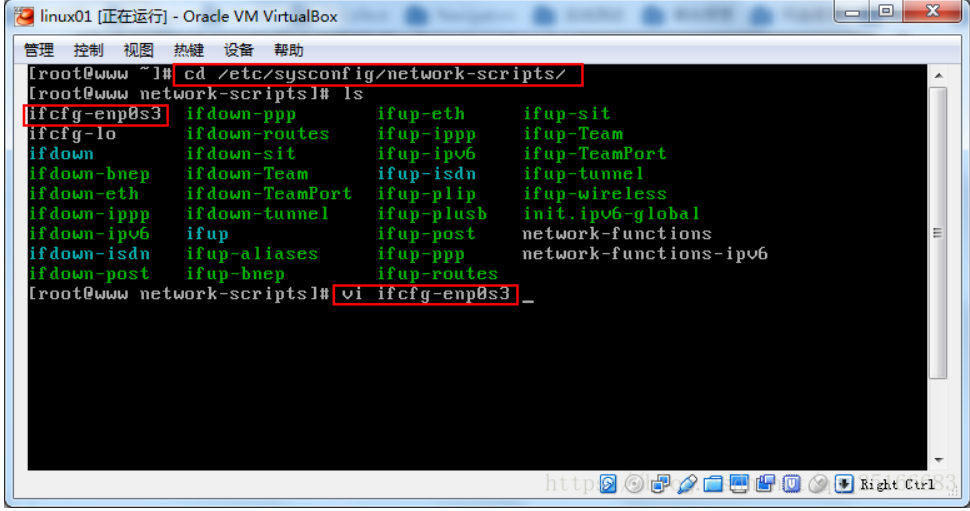
2.参数说明

3.查看物理主机网卡信息,可以确认我们需要的网卡地址(192.168.0.1)、子网掩码(255.255.255.0)

4.查看虚拟机的物理地址

4.修改配置文件,固定IP为192.168.0.222,达到内外网互通
TYPE="Ethernet"
PROXY_METHOD="none"
BROWSER_ONLY="no"
############改动部分开始############
#动态IP
#BOOTPROTO="dhcp"
#静态IP
BOOTPROTO="static"
IPADDR=192.168.0.222
NETMASK=255.255.255.0
GATEWAY=192.168.0.1
DNS1=114.114.114.114
############改动部分结束############
DEFROUTE="yes"
IPV4_FAILURE_FATAL="no"
IPV6INIT="yes"
IPV6_AUTOCONF="yes"
IPV6_DEFROUTE="yes"
IPV6_FAILURE_FATAL="no"
IPV6_ADDR_GEN_MODE="stable-privacy"
NAME="enp0s3"
UUID="73ab5a69-9070-4c5a-a0b9-c5a6250af943"
DEVICE="enp0s3"
ONBOOT="yes"
修改文件后保存退出,使用命令 service network restart 重启网卡服务,即可。
第五步、验证结果
1.查看修改后的ip地址

2.检查主机->虚拟机的连通性

3.虚拟机可以连物理主机和互联网